FlashFXP中文版基础设置方法图文指南
时间:2021-05-30 11:36:37 作者:无名 浏览量:56
我们现在的网络生活中,通过电脑向手机传送文件都少不了数据传输,今天,小编介绍一款非常好用的FXP/FTP软件——FlashFXP中文版。这是一款使用量广泛、功能强大的FTP客户端,专业的数据传输软件可以保护我们的数据安全,在经过了长久的测试后正式投入使用的,集成了其它好的FTP软件的优点,更加的高效和可靠,不会被轻易追踪。可以使用FlashFXP 来发布和维护你的电脑,支持转移或者备份远程文件,能够实时记录站点密码,便于管理,快来使用与朋友远程分享文件吧。
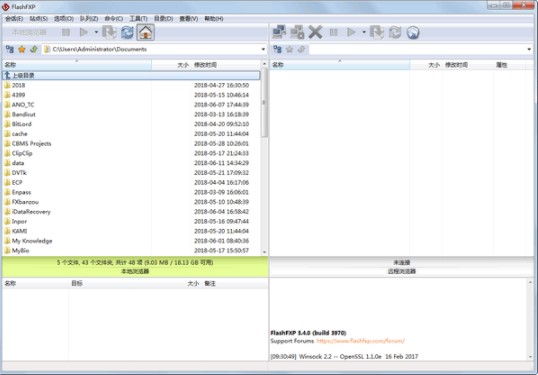
FlashFXP功能介绍:
1、发布和维护你的网站,带给你安全感。
3、FlashFXP支持本地和远程文件进行传输或备份。
4、与您的朋友和同事共享您的文件,使用功能强大的站点管理器更方便。
5、强大的传输调度,FlashFXP安排和自动化文件传输。
FlashFXP软件特点:
1、支持多国语言,不同国家的人群都可以使用FlashFXP;
2、拥有内部文本编辑器,FlashFXP新增了替换功能;
3、可以进行限速设置每个站点;
4、用户在上传文件的同时,可以对文件进行预览;
5、FlashFXP支持ssl客户端证书,增加了清除命令通道;
FlashFXP中文版使用方法:
打开FlashFXP软件之后,如下图界面所示,左边版块为本地文件区,右边版块为远程区也就是FTP文件区,点击本地路径区,打开你要保存的地方,选择你要保存的目录,接下来需要点击会话,选择快速链接,其实FlashFXP的使用很简单。
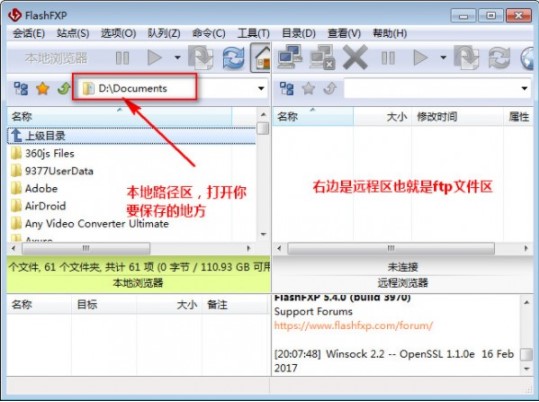
FlashFXP中文版基础设置方法图文指南图2
下载资源,右边的类似于文件夹的东西都可以进行点击,输入FTP网址,然后点击快速连接,就能在右边界面看到资源的相关信息了。
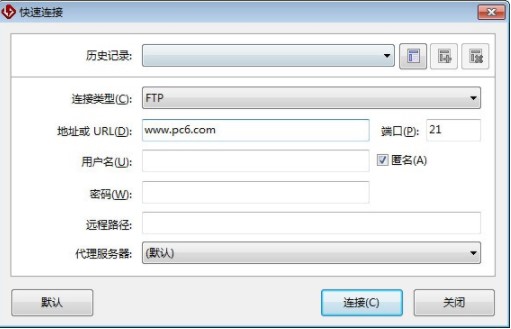
FlashFXP中文版基础设置方法图文指南图3
选择你要下载的资源,选择连接类型,输入远程路径,右击选择传送选定的项即可。
FlashFXP基础设置方法:
1、打开FlashFXP软件之后,点击软件顶部菜单栏的站点按钮,在弹出的选项中,用户需要点击站点管理器选项;
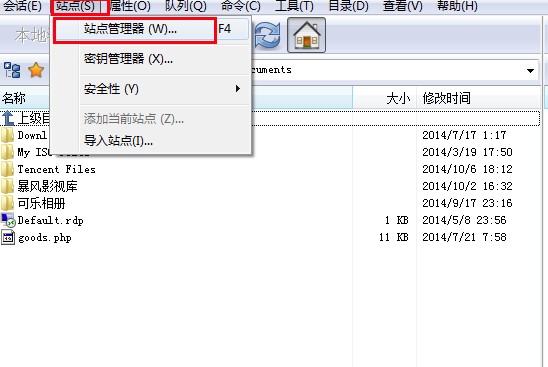
FlashFXP中文版基础设置方法图文指南图4
2、在站点管理器窗中,您可以点击左下角的新建站点选择。或者在空白区域,直接点击鼠标右键,弹出的选项中点击新建,然后选择站点选项。
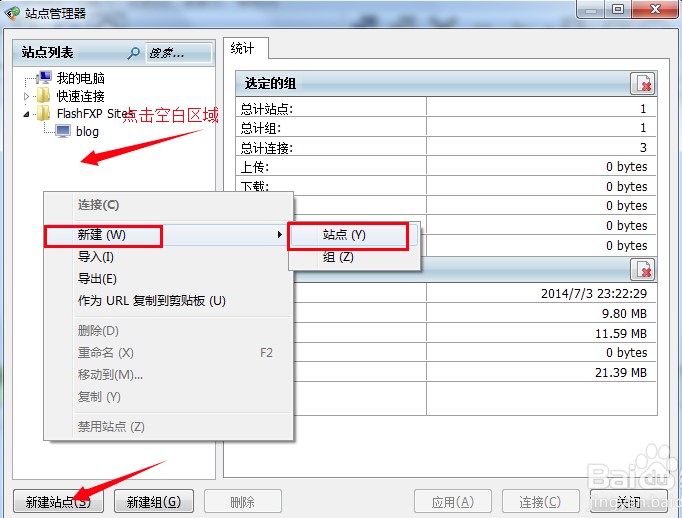
FlashFXP中文版基础设置方法图文指南图5
3、输入要新建站点的选项(地址、端口、用户名和密码等)。输入完成后点击应用即可。
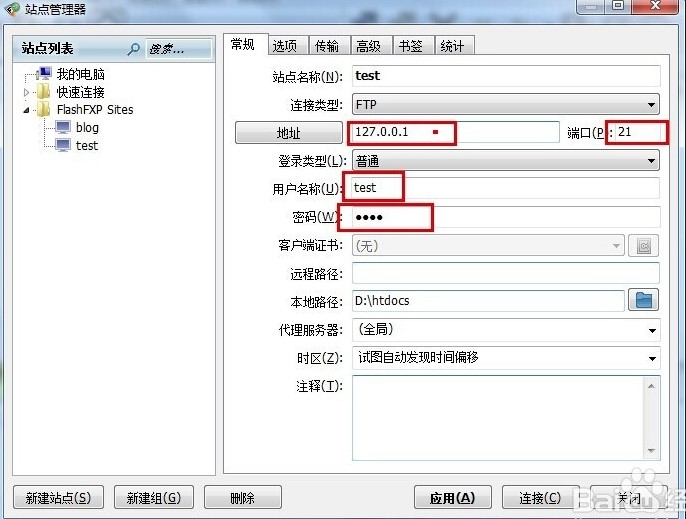
FlashFXP中文版基础设置方法图文指南图6
4、点击连接按钮,连接站点就行了。连接后就可以上传或者下载文件。
FlashFXP中文版 5.2.0.3931
- 软件性质:国外软件
- 授权方式:免费版
- 软件语言:多国语言
- 软件大小:3832 KB
- 下载次数:12306 次
- 更新时间:2021/5/30 11:55:48
- 运行平台:WinXP,Win7...
- 软件描述:FlashFXP是一款功能强大的FXP/FTP软件。为FTP传输提供一个稳定强大... [立即下载]
相关资讯
相关软件
电脑软件教程排行
- 破解qq功能和安装教程
- 怎么将网易云音乐缓存转换为MP3文件?
- 比特精灵下载BT种子BT电影教程
- 微软VC运行库合集下载安装教程
- 土豆聊天软件Potato Chat中文设置教程
- 怎么注册Potato Chat?土豆聊天注册账号教程...
- 浮云音频降噪软件对MP3降噪处理教程
- 英雄联盟官方助手登陆失败问题解决方法
- 蜜蜂剪辑添加视频特效教程
- 比特彗星下载BT种子电影教程
最新电脑软件教程
- 四叶草儿童电脑上网保护软件功能使用技巧详...
- 快用苹果助手的特色功能与使用方法阐述
- 快用苹果助手的软件特征与安装步骤详细介绍...
- 多米音乐播放器客户端安装步骤详细介绍
- 360安全云盘同步版的特色功能与使用说明
- 怎么使用vst直播
- 怎么使用60码平台
- 语音生成器使用教学
- 四海加速器软件特色及操作方法
- 广讯通客户端软件特色及安装步骤
软件教程分类
更多常用电脑软件
更多同类软件专题












